Windows cihazına iş veya okul hesabınızı ekleyin
Applies To
Windows 11 Windows 10Not: Makalede bahsedilen Entra hesabı kayıt sayfasında yapılan değişiklikler Ocak 2025'te planlanmaktadır.
Windows'a iş veya okul hesabı eklemek, kuruluş kaynaklarına ve hizmetlerine erişiminizi geliştiren basit bir işlemdir. Bu makalede, Microsoft Outlook veya Edge gibi uygulamaları kullanarak Windows cihazınıza iş veya okul hesabı ekleme hakkında sık sorulan bazı soruların (SSS) yanıtları ve genel bir bakış sunulmaktadır.
Genel bakış
Bilgisayarınıza bir uygulama aracılığıyla iş veya okul hesabı eklediğinizde, Size Entra hesabı kayıt sayfası adı verilen bir sayfa istenir. Sayfanın içeriği, kuruluşunuzun bir cihaz yönetimi çözümü uygulayıp uygulamadığına bağlıdır:
-
Standart akışta iş veya okul hesabınızı Microsoft Edge gibi bir uygulama aracılığıyla eklersiniz. Bu işlem, kuruluş hesabınızın kimlik bilgilerini girmeyi ve büyük olasılıkla çok faktörlü kimlik doğrulamasını tamamlayı içerir
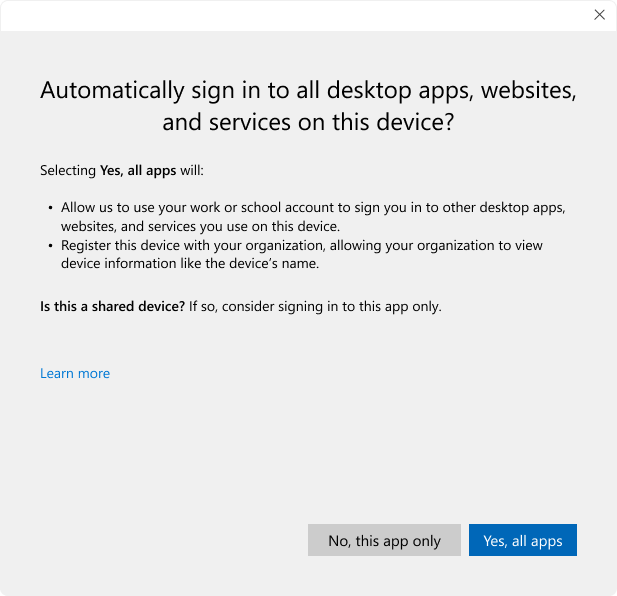
-
Kuruluşunuz bir cihaz yönetimi çözümü kullanıyorsa, bu işlem bilgisayarınızın şirket ilkeleriyle uyumlu olmasını sağlamak için ek adımlar içerir. Bu kurulum, cihazınızın şifreleme ve veri koruması gibi güvenlik gereksinimlerini karşılamasını sağlar ve BT yöneticilerinin cihazınızı uzaktan yönetmesine ve güvenliğini sağlamasına olanak tanır
Not: Entra hesabı kayıt sayfası yalnızca Microsoft Entra hesapları kullanılırken görüntülenir.
Korumalı kaynaklara bir uygulama üzerinden erişmeye çalıştığınızda, Entra hesabı kayıt sayfası gösterilir. Sayfa, hesabınızı cihaza eklemek isteyip istemediğinize karar vereceğiniz yerdir. Outlook gibi bir uygulama korumalı bir kaynağa erişmeye çalıştığında, hesabınızı cihaza eklemenizi isteyen Entra hesabı kayıt sayfasını görürsünüz. Hesabınızı cihaza ekleyerek tüm masaüstü uygulamalarınızda sorunsuz bir şekilde oturum açabilirsiniz. Ayrıca size daha fazla güvenlik özelliği sağlar.
Hesabınız, oturum açmak için iş veya okul hesabınızı kullanan tüm masaüstü ve web uygulamaları tarafından erişilebilir hale gelir. Çoğu durumda, bu uygulamalar herhangi bir etkileşime gerek kalmadan iş veya okul hesabınızı otomatik olarak kullanır, bu nedenle bunları açarken kimlik bilgilerinizi girmeniz gerekmez.
Bu cihaz, kuruluşunuzun dizinine de kaydedilir. Bu cihaz kaydedildikten sonra, cihazla ilgili temel bilgiler kuruluşunuzdaki diğer kullanıcılara sunulur.
Not: İş veya okul hesabınızı kullanan arka plan etkinliği genellikle çeşitli hizmetler sağlamak için cihazınızda gerçekleşir. Bu etkinlik uygulamalar, Windows hizmetleri ve zamanlanmış görevlerden kaynaklanabilir.
Cihazınızla ilgili aşağıdaki bilgiler kuruluşunuzun dizininde gösterilir. Kuruluşunuzdaki diğer kullanıcılar aşağıdakini görebilir:
-
Cihazınızın adı
-
Cihazınız etkinse
-
İşletim sistemi ve sürüm numarası
-
Birleştirme Türü. Örneğin: kayıtlı Microsoft Entra
-
Cihaz Sahibinin adı
-
Cihaz Yönetimi Yapılandırması
-
Güvenlik ayarları yönetimi
-
Cihaz Uyumluluğu durumu
-
Cihaz Kayıt Tarihi
-
En Son Etkin
Şu anda oturum açmaya çalıştığınız uygulamada oturum açtınız. Hesabınız cihaza eklenmez ve Windows Ayarları'nda Hesaplar altında gösterilmez. Diğer uygulamalarda oturum açmadıysanız.
Cihaz kuruluşunuzun dizinine kayıtlı değildir ve bilgileri kuruluşunuzdaki diğer kullanıcılara gösterilmez.
-
Windows cihazınızdaki Ayarlar uygulamasında, İş veya okula erişim > Hesaplar'ı seçin veya aşağıdaki kısayolu kullanın:
-
Bağlantıyı Kes > hesabınızı seçin
Oturum açtığınız cihaza erişiminiz yoksa https://myaccount.microsoft.com/device-list gidin, cihazın ayrıntılarını genişletin ve Kayıp cihazı devre dışı bırak'ı seçin.
Cihaz yönetimi
Cihaz yönetimi çözümü , kuruluşunuzun BT departmanının kişisel veya kurumsal cihazınızdaki güvenlik ayarlarını ve uygulamalarını yönetmesine olanak tanır. Kuruluşlar, yalnızca güncel ve gerekli güvenlik ilkeleriyle yapılandırılmış cihazların uygulamalara ve kaynaklara erişebildiğinden bu şekilde emin olur.
Şirketiniz cihaz yönetimini etkinleştirirse, Entra hesabı kayıt sayfasının aşağıdaki sürümü istenir. Kuruluşumun bu cihazı yönetmesine izin ver onay kutusunu işaretleyerek cihaz yönetimine kaydolabilirsiniz.
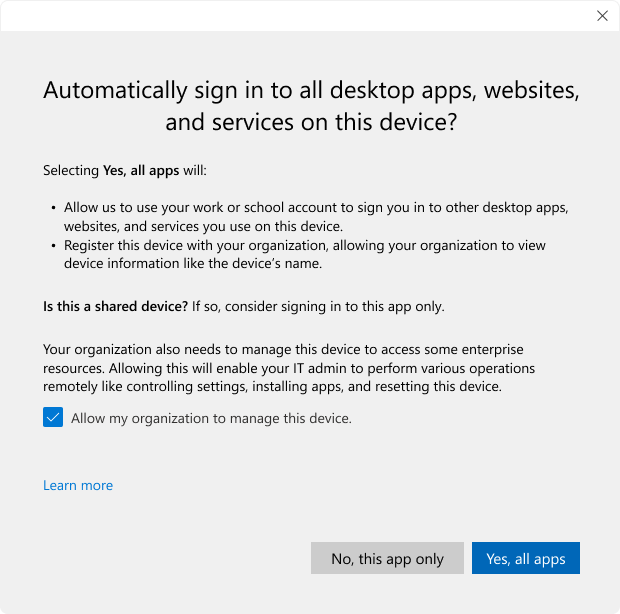
Cihaz yönetimi etkinleştirilmedi:
-
Hayır, yalnızca bu uygulama'yı seçerseniz, onay kutusu işaretli olsa bile cihaz yönetimi etkinleştirilmez. Cihaz kuruluşunuzun dizinine kaydedilmemiş ve kuruluşunuz tarafından yönetilmiyor
-
Cihaz yönetimi yalnızca Evet, tüm uygulamalar'ı seçerseniz açılabilir
Hesabınız cihazdaki tüm masaüstü uygulamaları, web siteleri ve hizmetler tarafından kullanılabilir hale gelir. Cihaz da kaydedilir ancak cihaz yönetimine kaydedilmez. Bu cihaz kaydedildikten sonra, cihazla ilgili temel bilgiler kuruluşunuzdaki diğer kullanıcılara sunulur.
Not: Kuruluşunuz bazı uygulamalara veya kaynaklara erişmek için bilgisayarınızın cihaz yönetimini gerektirebilir. Cihaz yönetimi olmadan erişiminiz olmayabilir.
Bir yönetici, cihaz yönetimine kaydolduktan sonra aşağıdakiler gibi çeşitli işlemler gerçekleştirebilir:
-
Cihazlara uygulama yükleme
-
Belirli işletim sistemlerine erişimi kısıtlama
-
Yazılım dağıtma ve güncelleştirme
-
Cihaz ayarlarını yapılandırma
-
Güvenlik ilkelerini zorunlu kılma
-
Kişisel cihazları engelleme
-
Kayıp veya çalınan cihazlardan verileri kaldırma
-
Cihazlardaki verilerin güvenliğini sağlama ve koruma
Genel
Entra hesabı kayıt sayfası her hesap için yalnızca bir kez görünür. Entra hesabı kaydı sayfasında yaptığınız seçimi değiştirmek için hesabın oturumunu kapatın ve sonra yeniden oturum açın. Oturumu kapatmak için:
-
Hayır, yalnızca bu uygulama'yı seçtiyseniz, uygulamanın oturumunu kapatın
-
Evet,tüm uygulamalar'ı seçtiyseniz
-
Windows cihazınızdaki Ayarlar uygulamasında , İş veya okula erişim > Hesaplar'ı seçin veya aşağıdaki kısayolu kullanın:
İş veya okul hesabınızı genişletin ve Bağlantıyı kes'i seçin
-
Oturum açtığınız cihaza erişiminiz yoksa https://myaccount.microsoft.com/device-list gidin, cihazın ayrıntılarını genişletin ve Kayıp cihazı devre dışı bırak'ı seçin
Bir uygulamada oturum açarken tüm kuruluş hesaplarından cihaza kullanıcı hesaplarını eklemeleri istenir. Bu çözüm kolaylık ve daha fazla güvenlik sunar. Bu sayfa, hesabınızı cihaza eklemek isteyip istemediğinize karar vereceğiniz yerdir. Yöneticiniz cihaz yönetimi gerektiriyorsa, bu sayfada cihaz yönetimine de kaydolmak isteyip istemediğinize siz karar verirsiniz.
Ayrıca kuruluşunuzun hesabıyla tüm masaüstü uygulamalarınızda otomatik olarak oturum açmış olursunuz. Kuruluşunuzun ilkeleriyle uyumlusunuz ve daha fazla güvenlik özelliği elde edersiniz.
Hayır, Entra hesabı kayıt sayfasındaki seçenekleriniz yalnızca bu cihaz için geçerlidir.
-
Masaüstü uygulaması, doğrudan bilgisayarda erişdiğiniz ve bilgisayarda yerel olarak çalışan bir yazılım programıdır
-
Web sitesi, tarayıcı üzerinden erişebileceğiniz sayfaların birleşimidir ve hem bulutta hem de tarayıcınızda çalışır. Bir web sitesinin birden çok sayfada gezinmenize yardımcı olacak bağlantıları vardır
Yönetici başvurusu
Koşullu Erişim ilkeleri, kaynakları korumak için yöneticiler tarafından kullanılır.
Windows Web Hesabı Yöneticisikimlik doğrulama aracısı ile çalışacak şekilde yapılandırılmış uygulamalar size SSO ve diğer güvenlik özellikleri sağlar.
Uygulama ve işletim sistemi destekliyorsa tüm Microsoft Entra müşteriden Web Hesabı Yöneticisi'ni kullanarak oturum açması istenir.
Microsoft Intune ile cihaz yönetimi hakkında daha fazla bilgi edinin.










